Continuando nosso curso relâmpago de Git e GitHub, agora aprenderemos mais sobre o GitHub e como estabelecer sua presença nesta plataforma, onde você pode começar a compartilhar seu código e contribuir para projetos de código aberto.
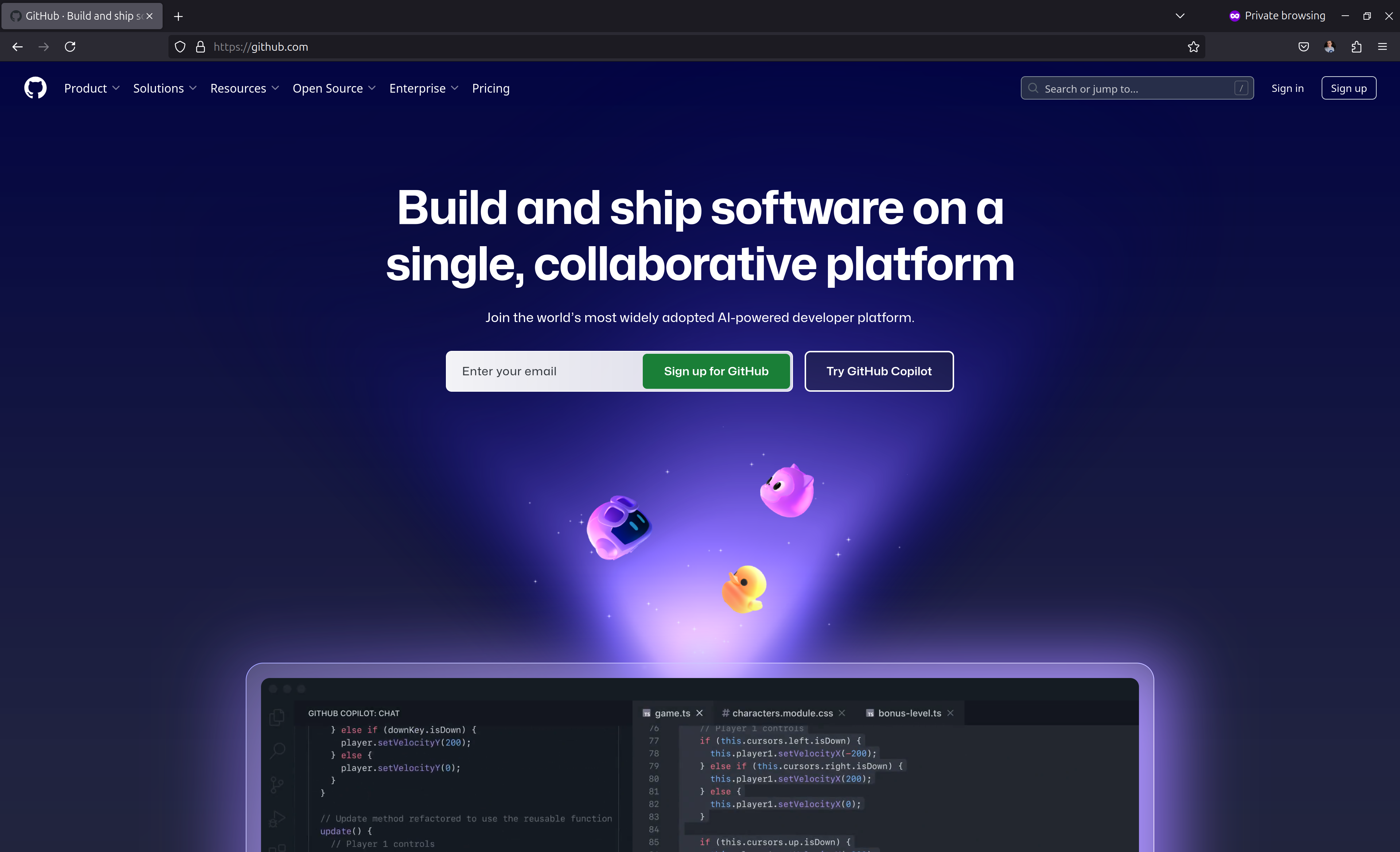
O GitHub é uma plataforma de controle de versão que revolucionou a forma como pessoas desenvolvedoras colaboram e contribuem com projetos de código aberto. Como um centralizador de repositórios, o GitHub facilita o controle de versão em projetos de software, permitindo que vários desenvolvedores trabalhem em um único projeto simultaneamente. Sua interface intuitiva o torna uma ferramenta indispensável para desenvolvedores de todos os níveis de habilidade. Além disso, o GitHub fomenta uma comunidade vibrante onde os desenvolvedores podem compartilhar idéias, aprender uns com os outros e contribuir para uma vasta gama de projetos de código aberto.
Nesse guia para iniciantes, você aprenderá como criar uma nova conta no GitHub e como customizar o seu profile.
Criando uma Conta no GitHub
Se você ainda não tem uma conta no GitHub, agora é a hora de se inscrever. Clique no botão “sign up” no canto superior direito e siga as instruções. Você precisará fornecer um endereço de e-mail válido e, em seguida, escolher um nome de usuário e senha.
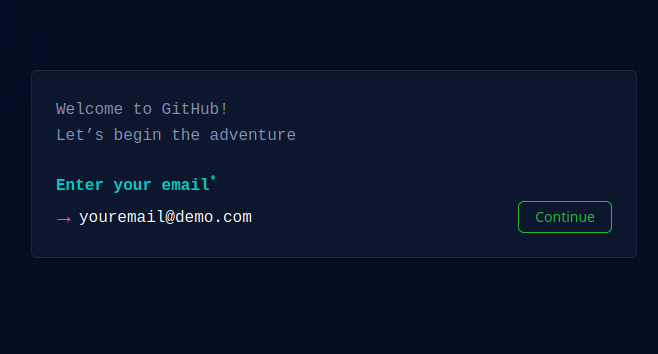
Depois disso, você será solicitado a verificar sua conta resolvendo um quebra-cabeça. Esse teste existe para dificultar a criação de contas de spam e agentes mal-intencionados na plataforma. Depois de completar o quebra-cabeça e verificar que você não é um "robô", você será solicitado a confirmar seu endereço de e-mail com um código que foi enviado para sua caixa de entrada. Após a confirmação, você deverá receber uma mensagem informando que sua conta foi criada com sucesso e que agora você pode fazer login na plataforma.
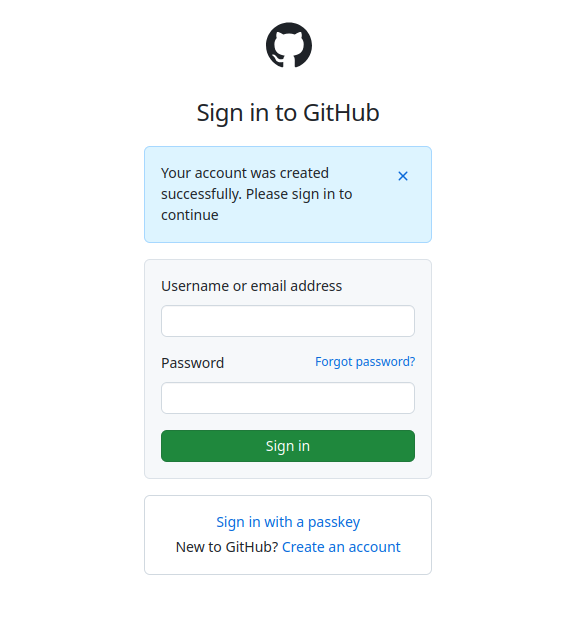
Após fazer login, serão feitas algumas perguntas para que o GitHub possa lhe proporcionar uma experiência mais personalizada.
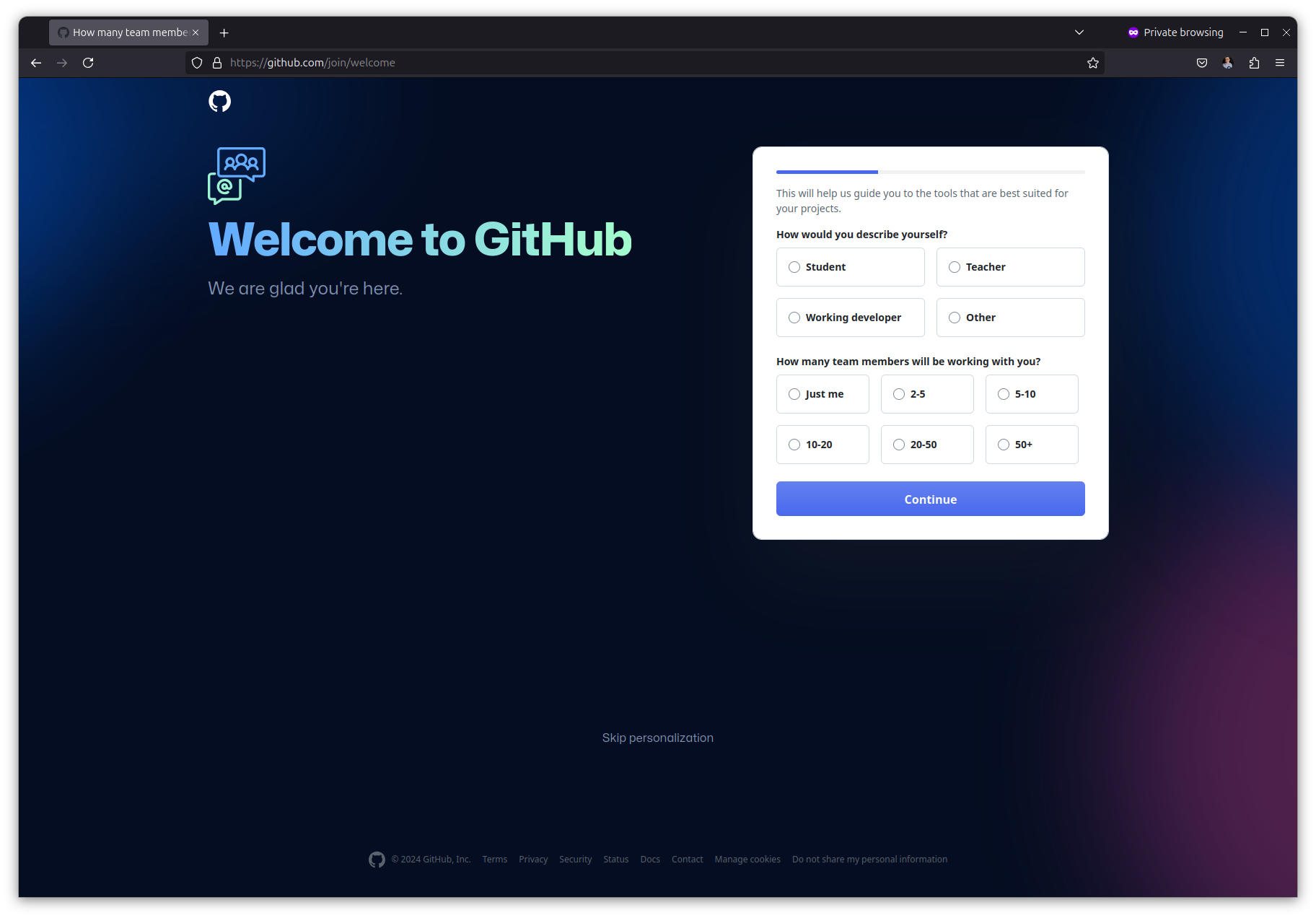
Após essa enquete sobre preferências, você terá de escolher entre “Free” (Gratuito) ou “Pro” (Avançado). Se você é estudante, pode aplicar para o GitHub Student Pack, o que lhe dará acesso Pro gratuitamente. Começar com o Free é uma boa idéia, já que você pode fazer o upgrade para Pro facilmente depois caso necessário. O plano gratuito oferece recursos suficientes para quem está começando.
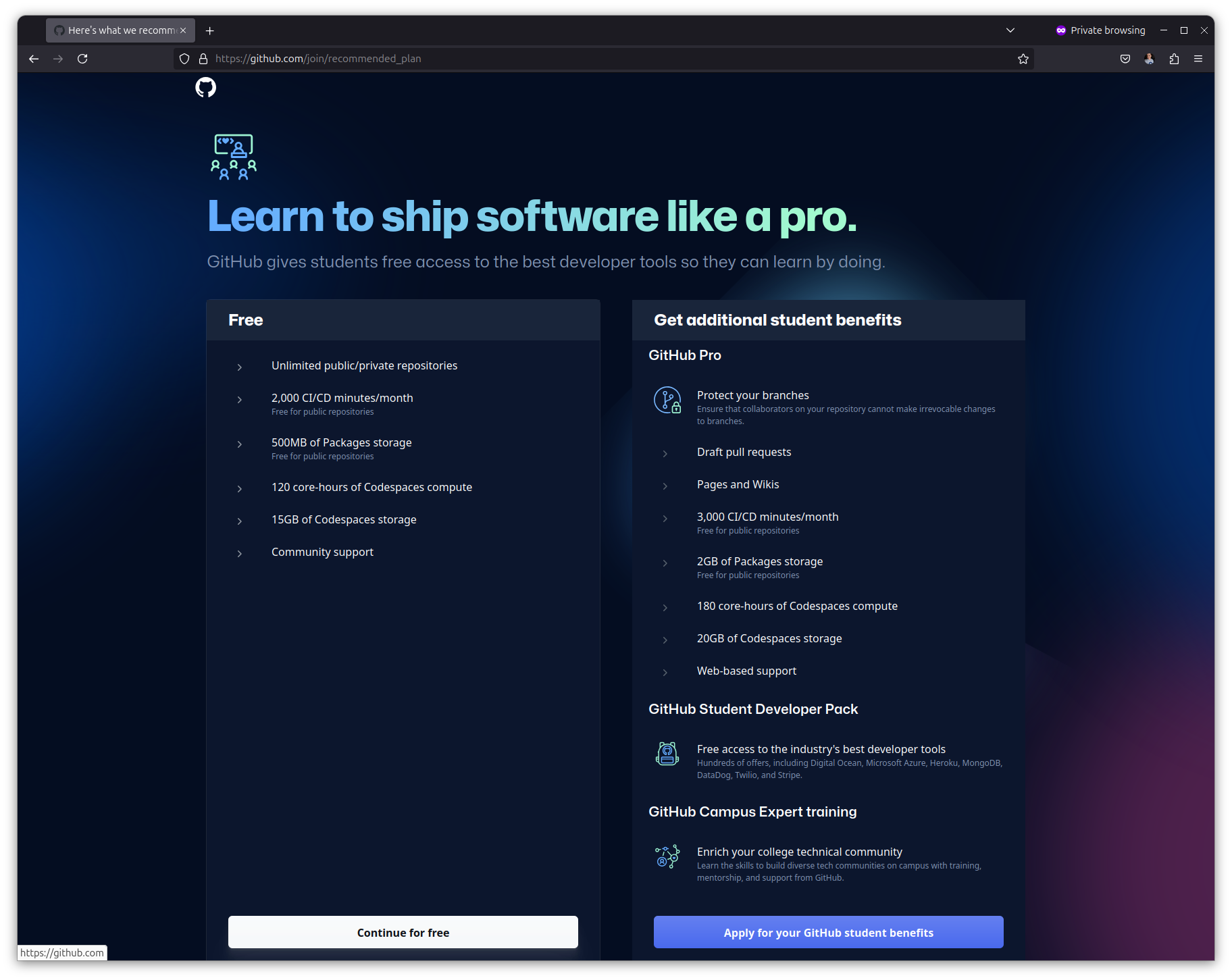
Após clicar em “Continue for free” (Continue gratuitamente), você será redirecionado para o seu Dashboard. A partir daqui, você pode criar seu primeiro projeto ou começar a explorar projetos e repositórios de código aberto.
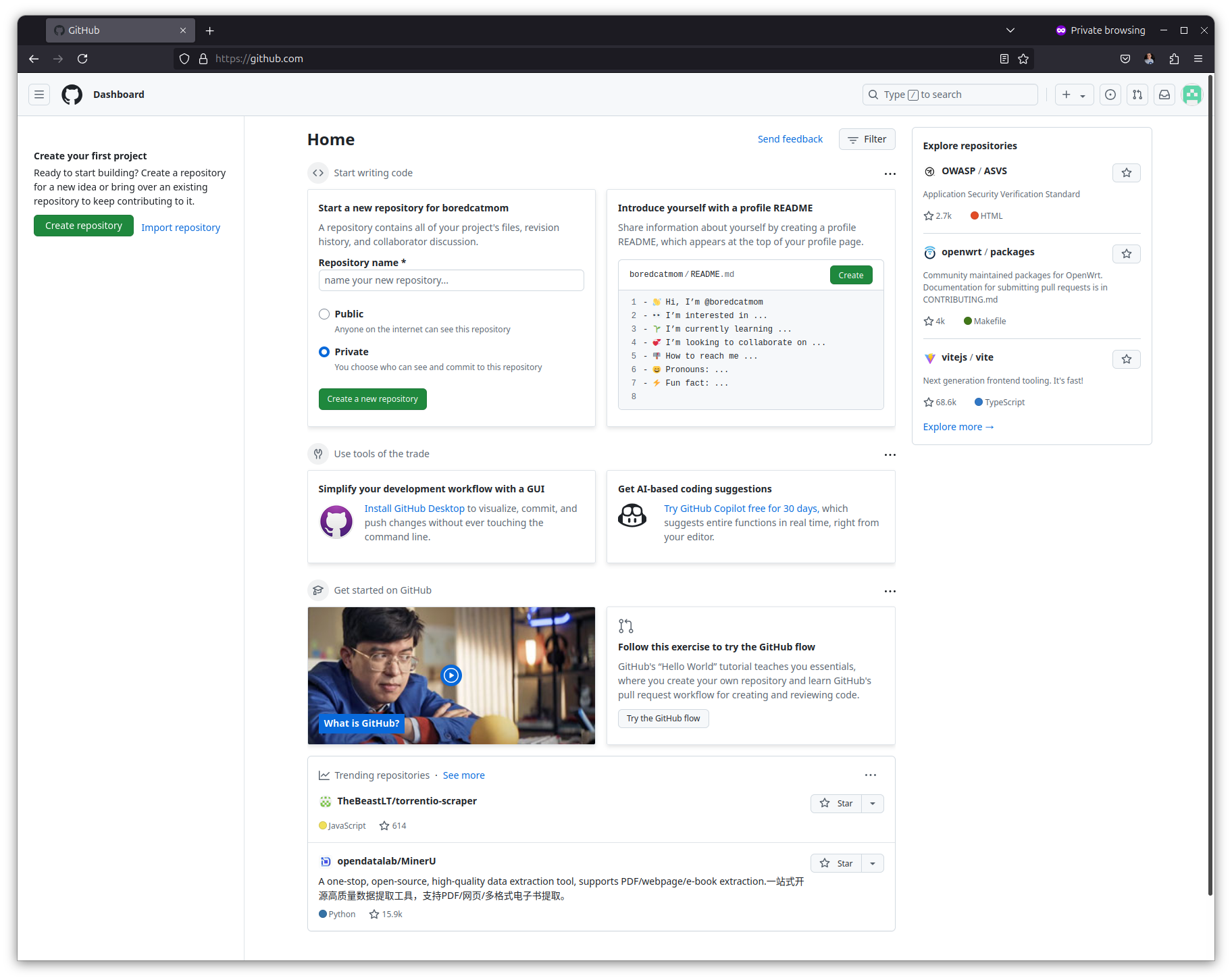
Personalizando o seu Profile
O próximo passo é personalizar as informações do seu perfil. Para acessar o menu do usuário, clique em seu avatar no canto superior direito da tela. Neste menu, você terá acesso rápido a todas as configurações e recursos da sua conta.
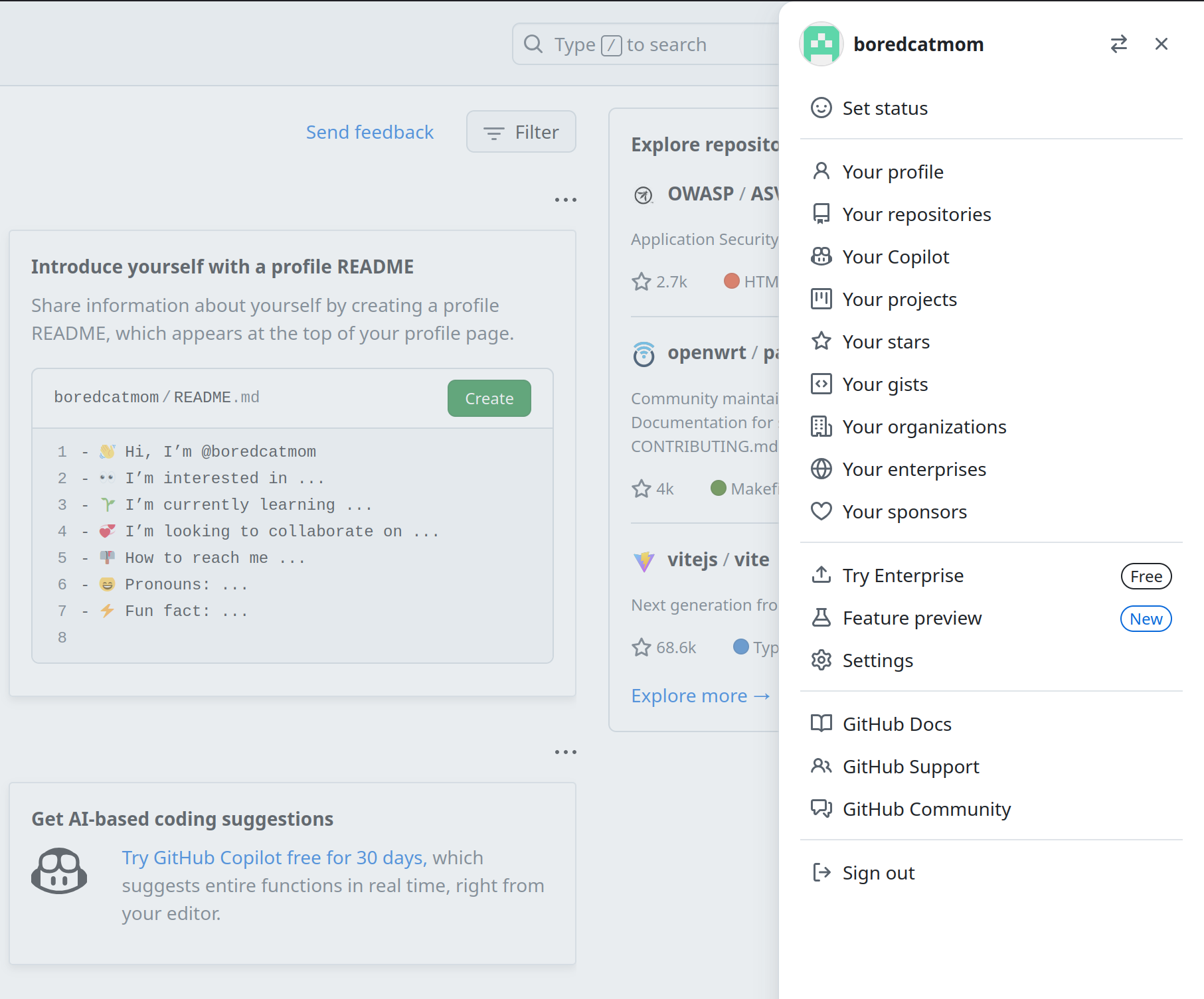
Para customizar o seu profile, acesse o menu “Settings”. Nessa página, você pode editar o seu nome de exibição, bio, pronomes, e URLs / links. Você também pode mudar sua foto de perfil nessa página.
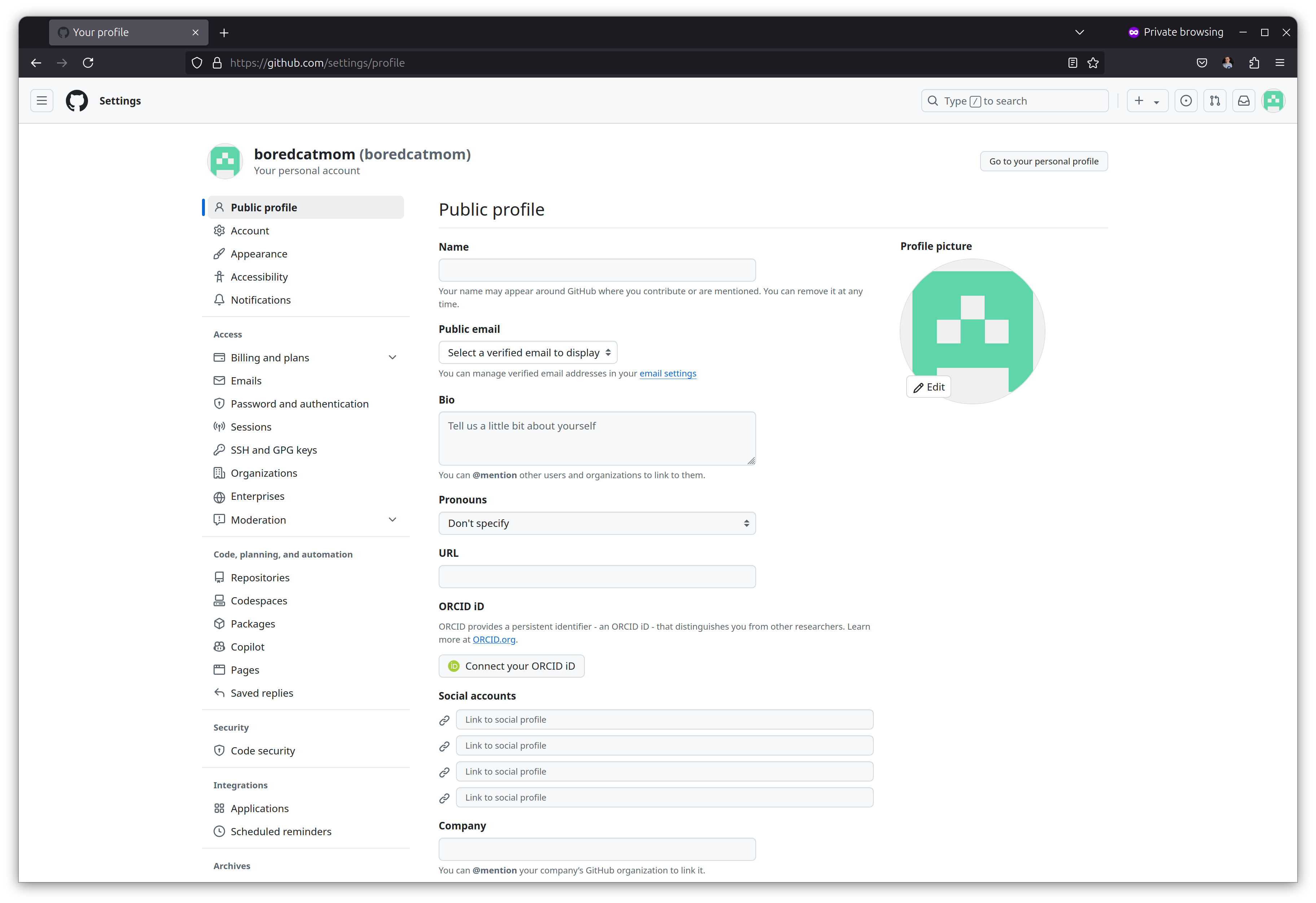
Para visualizar o seu profile após salvar as alterações, use o botão “Go to your profile” no canto superior direito da página, ou use o menu de usuário e acesse “Your Profile”.
Criando um README para o seu Profile
Se você der uma olhada no seu profile agora, verá que ele está super básico:
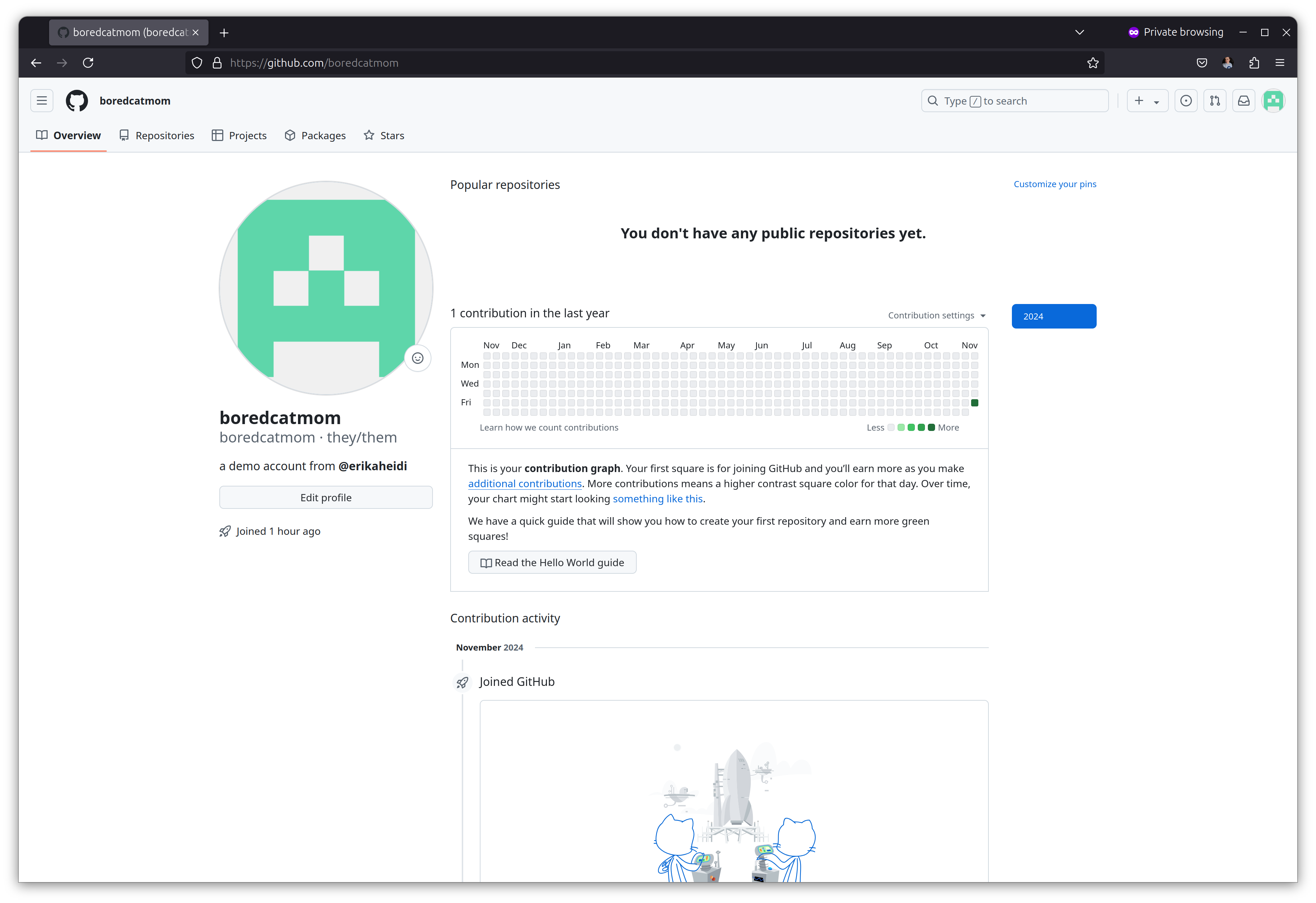
Você pode personalizar ainda mais seu perfil criando um README de perfil, que é um arquivo markdown que deve ser enviado para um repositório especial com o mesmo nome que seu nome de usuário.
A forma mais fácil de criar esse arquivo é usando o atalho que estará disponível na sua dashboard, na página inicial do github.com. Clique no botão “Create” dentro da caixa da direita, na seção “Introduce yourself with a profile README”.
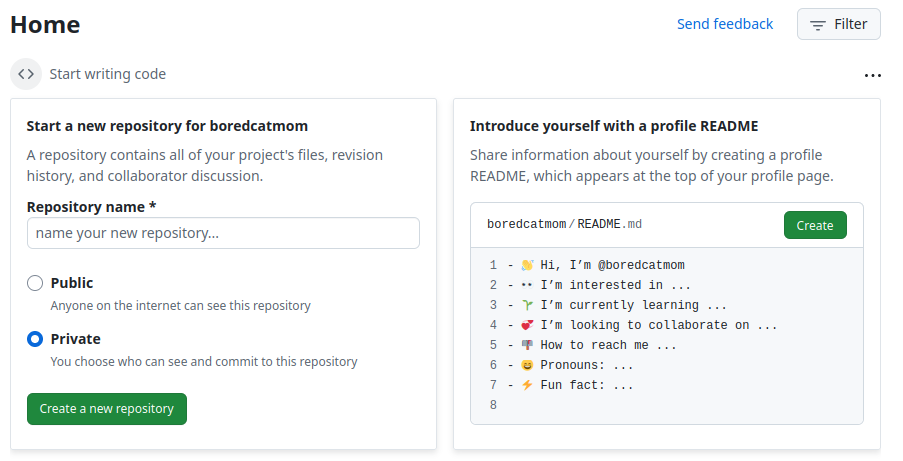
Agora você pode usar o editor web do próprio GitHub para preencher as informações do seu perfil no formato Markdown. Use o botão "Preview" para pré-visualizar suas alterações.
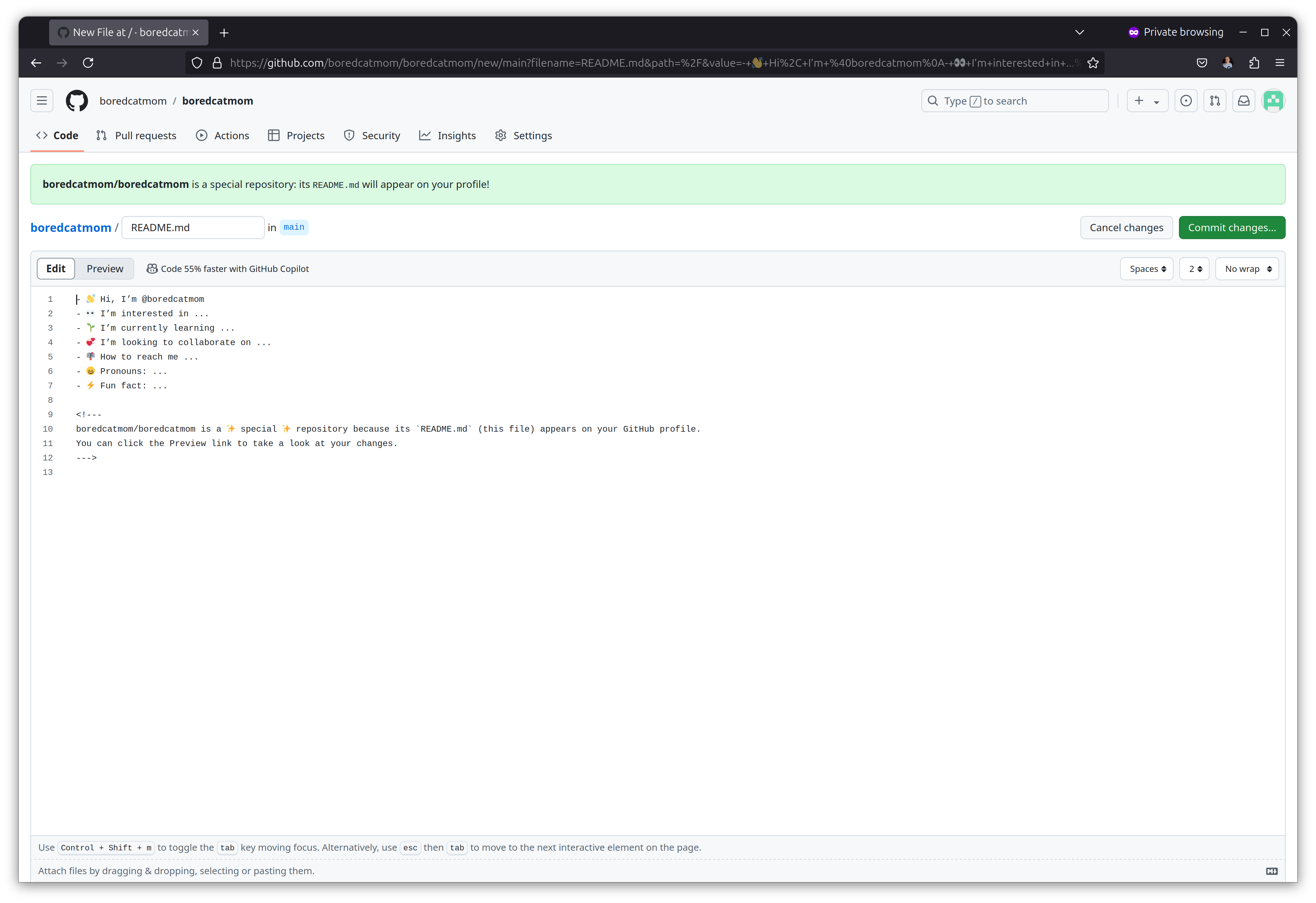
Buscando inspiração? O repositório Awesome GitHub Profile Readme contém uma lista com vários exemplos reais de READMEs bem interessantes que você pode usar como referência ao construir o seu.
Quando estiver satisfeito com seu README, clique no botão “Commit changes” (enviar alterações). Uma janela pop-up aparecerá onde você pode personalizar sua mensagem de commit.
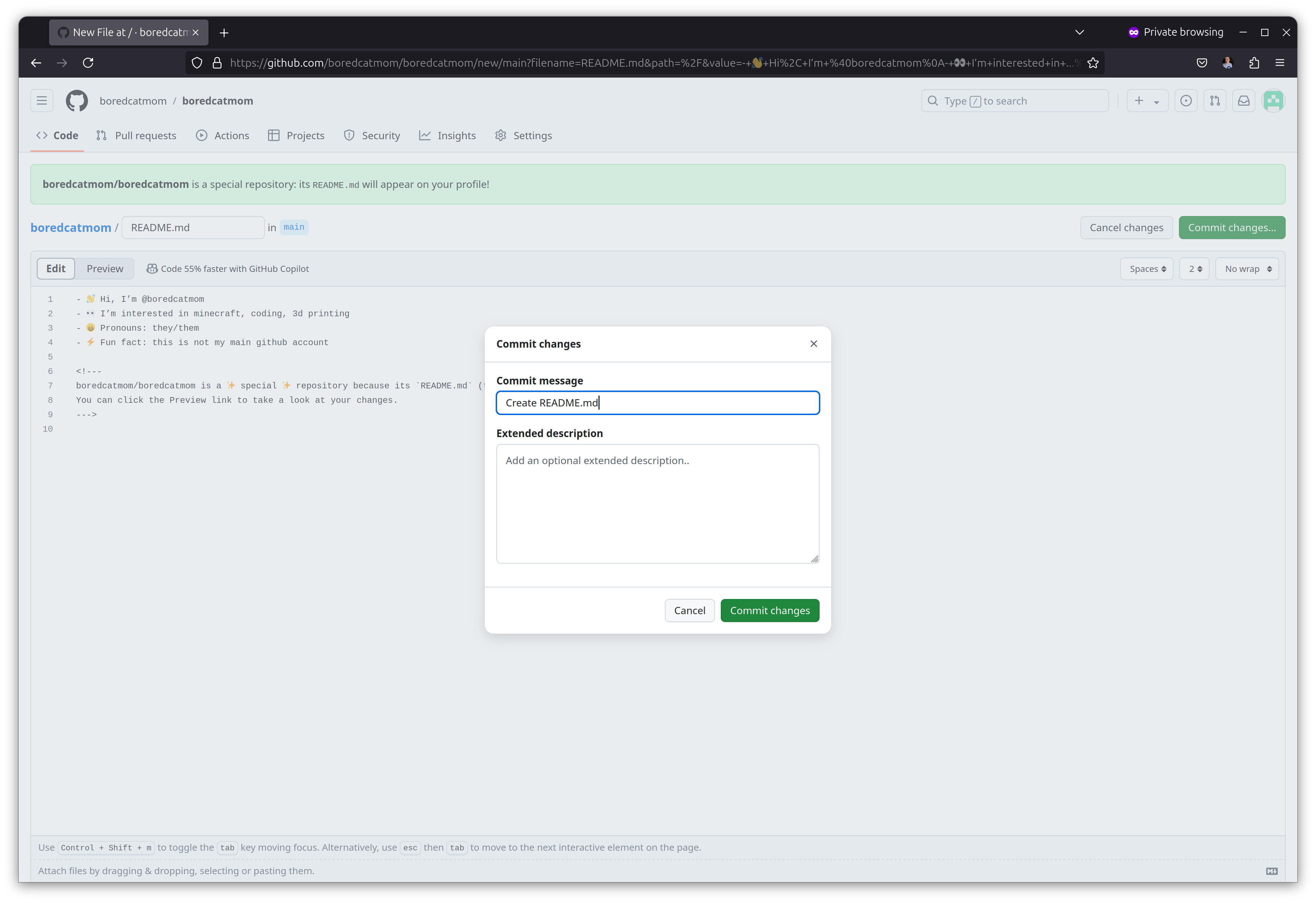
Quando você clicar em "Commit changes" (Salvar alterações), o arquivo será enviado para o seu repositório especial e seu perfil exibirá automaticamente este conteúdo. Viva! Você acabou de aprender uma nova maneira de fazer commits diretamente da interface do GitHub.
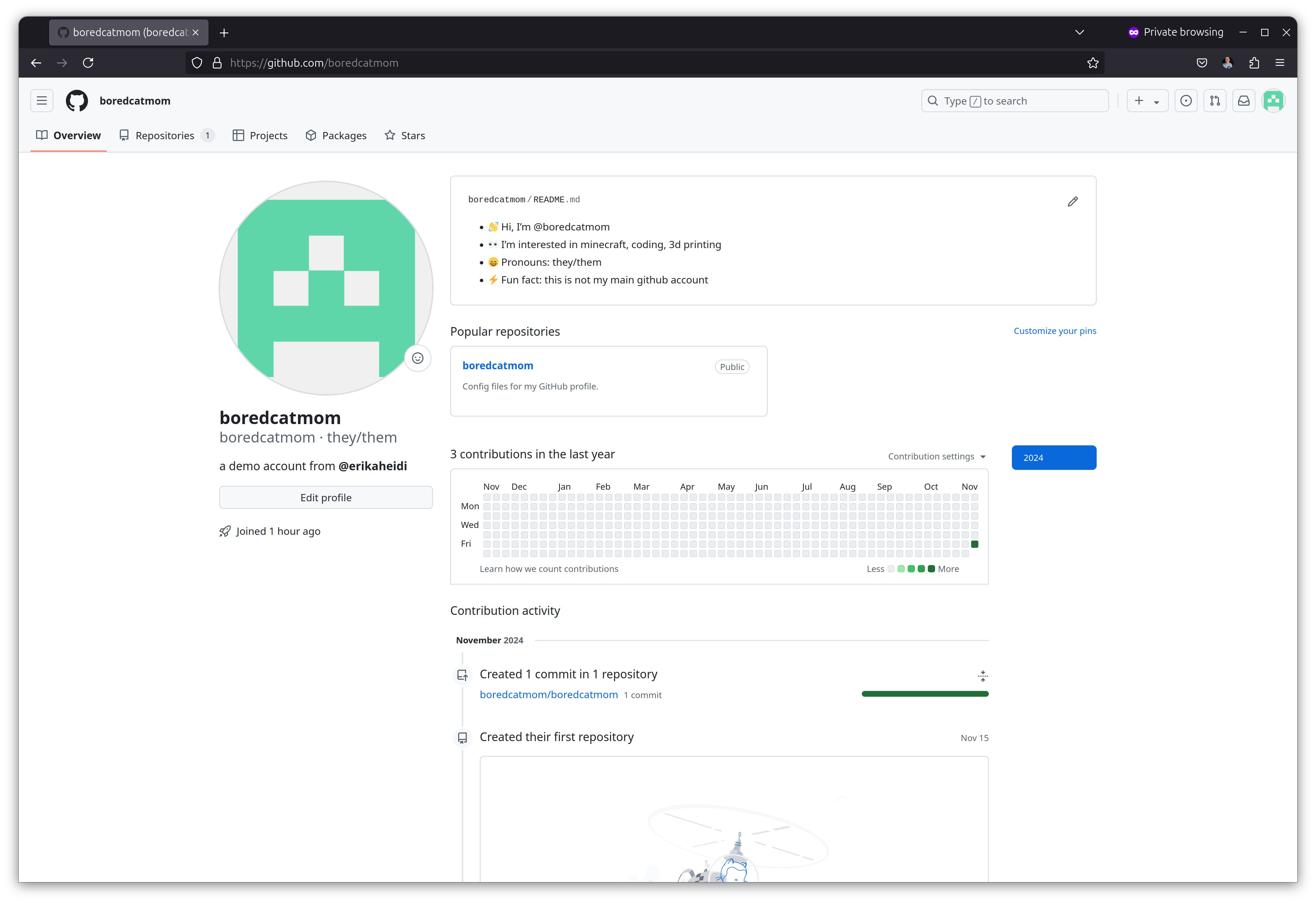 Você vai notar que o GitHub criou automaticamente um repositório novo para você com o mesmo nome do seu usuário, e agora ele será listado em seu perfil. Sempre que quiser alterar seu perfil, acesse este repositório e edite o arquivo
Você vai notar que o GitHub criou automaticamente um repositório novo para você com o mesmo nome do seu usuário, e agora ele será listado em seu perfil. Sempre que quiser alterar seu perfil, acesse este repositório e edite o arquivo README.md contido nele.
Conclusão
Neste artigo, você aprendeu como criar sua conta GitHub, como personalizar as informações básicas do seu perfil e como criar uma seção personalizada usando um README de perfil.
Na próxima parte desta série, você aprenderá como fazer um pull deste repositório especial para sua máquina local, para que possa trabalhar em seu README offline e, em seguida, enviar essas alterações de volta para o repositório remoto.

